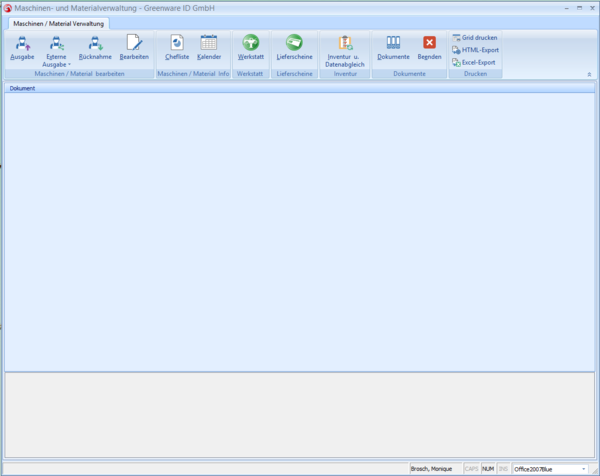8er-Programme: Unterschied zwischen den Versionen
Dennis (Diskussion | Beiträge) (→Betriebsmittel8) |
Dennis (Diskussion | Beiträge) (→Betriebsmittel8) |
||
| Zeile 1: | Zeile 1: | ||
__FORCETOC__ | __FORCETOC__ | ||
[[File:8te_Generation.PNG|800px]] | [[File:8te_Generation.PNG|800px]] | ||
| − | == [[Betriebsmittel-Handbuch | + | == [[Betriebsmittel-Handbuch|Betriebsmittel8]] == |
<br /> | <br /> | ||
{| align=center | {| align=center | ||
Version vom 13. Januar 2014, 17:20 Uhr
Inhaltsverzeichnis
Betriebsmittel8
Maschinenverwaltung8
Mit der Softwarelösung GREENMaVe (Maschinen- und Materialverwaltung) stärken Sie Ihre Betriebsorganisation und schaffen sich einen transparenten Einblick über alle wichtigen Maschinen- und Materialvorgänge und verlieren dabei niemals den Überblick. Denn zu wissen, wo und wie lange Geräte und Maschinen eingesetzt werden, wann eine verliehene Maschine zurückgegeben wird, welcher Mitarbeiter welches Material in welcher Anzahl bekommen hat, sind äußerst wichtige Informationen für einen erfolgreichen Baubetrieb.
Die in einem modernen Baubetrieb verwendeten Geräte und Maschinen sowie die einzusetzenden Materialien, sind neben dem Personaleinsatz die wichtigsten Kostenfaktoren im Baugewerbe. Markt- und Kostenvorteile können heute nur durch den gezielten Einsatz von Kontrollmechanismen erreicht werden. So schafft man sich einen Wettbewerbsvorteil auch schon dadurch, dass man weiß wann welche Maschine wichtige Prüftermine hat. Sei es der TÜV, die ASU, die UVV oder andere Inspektionstermine. Aber auch eine Sensibilisierung der Mitarbeiter durch Prüfung der zurückgegebenen Maschinen auf evtl. Defekte führt neben der pünktlichen Wartungsplanung zu geringeren Folgekosten. Somit senken Sie erfolgreich Ihre im Unternehmen anfallenden Maschinen- und Materialkosten und bleiben auf Dauer wettbewerbsfähig.
Leistungsübersicht:
Ausgabe
In der Ausgabe werden sämtliche Maschinen und Geräte aufgelistet, welche Sie an diesem Tag ausgeliehen haben. Hierzu klicken Sie nur einmal auf den Reiter "Ausgabe" und füllen in der Folgenden Maske die Daten aus.
Hierzu muss zuerst der Mitarbeiter ausgewählt werden, welcher die Maschine ausleihen will.
Hier gilt: ist der Name richtig geschrieben oder gibt es den Mitarbeiter, wird das Feld grün → wird er nicht richtig geschrieben, so wird das Feld rot
Und so funktionert's! Als Erstes wählen Sie einen neuen Datensatz aus und geben Mitarbeiter, Projekt und das Betriebsmittel an, welches ausgeliehen werden soll.
Des weiteren müssen Sie auch noch angeben von wann bis wann der Mitarbeiter das Betriebsmittel erhalten soll.
Sollte das Gerät zu diesem Zeitpunkt jedoch schon ausgeliehen sein, öffnet sich folgende Maske:
Dort können Sie unter "Überschneidung prüfen" den Kalender aufrufen und sich den gewünschten Datensatz ansehen.
Externe Ausgabe
Die externe Ausgabe funktioniert mit einer Ausnahme wie die normale Ausgabe, Der einzige Unterschied ist, dass Sie hier einen Lieferanten aussuchen müssen, an den das Gerät ausgeliehen werden soll.
Der Rest funktioniert genauso wie bei der Ausgabe.
Rücknahme
In der Rücknahme, können am Ende des Tages, oder der Ausleih-Zeit die Geräte wieder aufgenommen werden.
Hierzu wird einfach wieder nur der Mitarbeiter aufgenommen und die jeweilige Maschine wieder angenommen.
Bearbeiten
Unter dem Reiter "Bearbeiten", können bereits erfasste Datensätze noch einmal bearbeitet werden. Hierzu suchen Sie sich einfach unter dem Fernglas den gewünschten Datensatz aus und können diesen nach belieben umgestalten.
Chefliste
Kalender
Im Kalender können die einzelnen Datensätze noch einmal angesehen werden.
Hier sieht man auch, welche Maschinen wann voraussichtlich ausgeliehen werden sollen.
Inventur und Datenabgleich
Dokumente
Unter Dokumente können Handbücher oder Sicherheitshinweise gespeichert werden. Hierzu werden diese einfach in das Feld unten gezogen und somit automatisch gespeichert.
Einstellungen8